ps aux command and ps command explained
Ez a bemutató elmagyarázza, hogyan kell használni a PS parancsot Linux alatt. A ps parancs 10+ gyakorlati példáját is tartalmazza. Ismerje meg, hogyan olvassa el részletesen a ps aux parancs kimenetét.
a ps parancs rövid bemutatása
a PS (process status) parancs a Linux egyik leggyakrabban használt parancsa. Általában arra használják, hogy részletesebb információkat kapjanak egy adott folyamatról vagy minden folyamatról. Például arra használják, hogy tudják, hogy egy adott folyamat fut-e vagy sem, ki fut, milyen folyamatot futtat a rendszerben, melyik folyamat magasabb memóriát vagy CPU-t használ, mennyi ideig fut egy folyamat stb.
LAB Setup
a gyakorlathoz indítson el néhány alkalmazást, majd futtassa őket. Kapcsolja be a felhasználói fiókot, majd ismételje meg ugyanazt a folyamatot.

most tegyük fel, hogy egy rendszergazda, és hogy egy rendszergazda szeretné tudni, hogy mi folyik a rendszerben.Ebben az esetben a PS paranccsal megkaphatja a szükséges információkat.
a ps parancs használatával
nyissa meg a terminált és futtassa a PS parancsot

opció és argumentum nélkül a ps parancs csak a bejelentkezett felhasználói fiók alatt futó folyamatot jeleníti meg az aktuális terminálról.
kíváncsi lehet, hogy a ps parancs miért mutat két folyamatot, miközben eddig nem hajtottunk végre semmilyen folyamatot ebből a terminálból.
Nos … az első folyamat azt a folyamatot mutatja, amely alatt a terminál nyitva van. Ez a folyamat nyitva marad, amíg a terminál meg nem nyílik.
A második folyamat a terminál utolsó végrehajtott parancsát mutatja.
beállítások megadása a PS paranccsal
a ps parancs három stílusban fogadja el az opciókat.
BSD UNIX stílus: – ebben a stílusban az opciók vezető kötőjel nélkül kerülnek szállításra (például “aux”).
AT & T UNIX stílus: – ebben a stílusban az opciók vezető kötőjellel vannak ellátva (például”- aux”).
GNU Linux stílus: – ebben a stílusban az opciók kettős vezető kötőjelekkel vannak ellátva (például”–rendezés”).
bár a ps parancs elfogadja a keverési stílus beállításait, mindig csak egy stílust használjon a beállítások megadásához.
a ps parancs alapvető példái
az összes futó folyamat nyomtatásához használja a következő parancsok egyikét.
$ps –A$ps -e
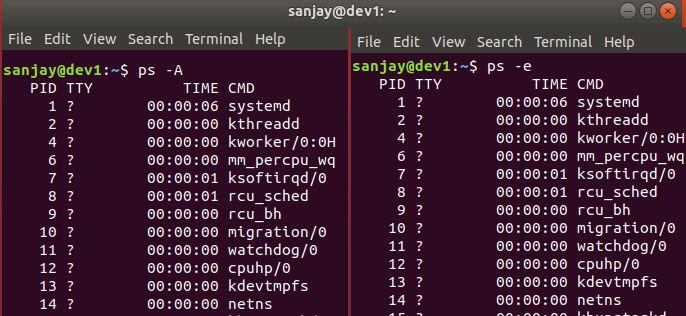
az A és e opciók összefoglaló áttekintést nyújtanak a futásról processes.To nyomtassa ki a részletes áttekintést, használja az f (teljes formátum) és F (extra teljes formátum) opciókat ezekkel a lehetőségekkel.

ugyanazon kimenet megtekintéséhez BSD Unix stílusban használja az “aux”opciókat.
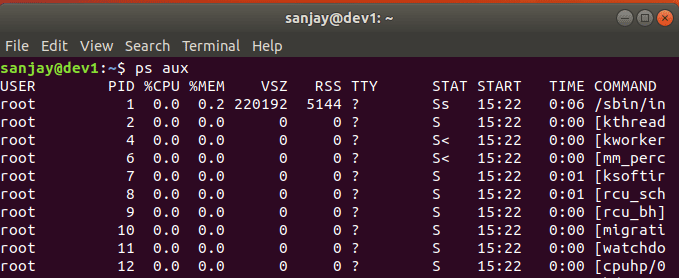
a” ps aux ” parancs a Linux rendszergazdák által leggyakrabban használt parancs. Mielőtt áttérnénk a következő példára, nézzük meg részletesen az ebben a parancsban használt lehetőségeket.
ps aux Parancsbeállítások
a: – Ez az opció kiírja a futó folyamatokat minden felhasználótól.
u: – ez az opció a felhasználó vagy a tulajdonos oszlopot jeleníti meg a kimeneten.
x:- Ez az opció kiírja azokat a folyamatokat, amelyeket nem hajtottak végre a terminálról.
együttesen az “aux” opciók kinyomtatják az összes futási folyamatot a rendszerben, függetlenül attól, hogy hol hajtották végre őket.
A ps aux parancs kimenet leírás oszlop oszlop
| Oszlop | Leírás |
| USER | A felhasználói fiók, amely alatt ez a folyamat fut |
| PID | Folyamat AZONOSÍTÓJA, ez a folyamat |
| %CPU | CPU idő, a folyamat által használt (százalékban). |
| %MEM | az ebben a folyamatban használt fizikai memória (százalékban). |
| VSZ | a folyamat által használt virtuális memória (bájtban). |
| RSS | Rezidens Meghatározott Méretű, a nem cserélhető fizikai memória a folyamat által használt (a KiB) |
| TTY | Terminál, ahonnan ez a folyamat elkezdődött. Kérdőjel (?) jel azt jelenti, hogy ez a folyamat nem indul el a terminál. |
| STAT | Folyamatállapot. Magyarázta a következő táblázatban. |
| START | Kezdő időpontja ez a folyamat |
| IDŐ | Teljes CPU idő, a folyamat által használt |
| PARANCS | A parancs annak minden érvek, amelyek kezdődött ez a folyamat, |
ps aux stat kód leírás
| D | szünetmentes aludni (általában IO) |
| R | futás, vagy futtatható (a fuss a queue) |
| S | megszakítható aludni (várt esemény, hogy teljes) |
| T | leállította a job control signal |
| t | megállította a hibakeresőt a nyomkövetés során |
| w | lapozás (nem érvényes a 2.6.xx kernel) |
| x | halott (sosem láttam) |
| Z | megszűnt (a”zombi”) folyamat, megszűnik, de nem arattak a szülő |
| < | magas prioritású (nem örülök, hogy a többi felhasználó) |
| N | alacsony prioritású (örülök, hogy más felhasználók) |
| L | van oldalak zárva memória (a valós idejű, valamint egyéni IO) |
| s | egy session leader |
| l | a multi-menetes (a CLONE_THREAD, mint NPTL pthreads csinálni) |
| + | az az előtérben folyamatcsoport |
kulcspontok
- a CPU-használat a folyamat teljes élettartama alatt eltöltött idő százalékában van kifejezve.
- a méret és az RSS mezők nem számítanak bele a folyamat egyes részeibe, beleértve az oldaltáblákat, a kernelt, a Struct thread_info-t és a Struct task_struct-ot.
- a méret a folyamat virtuális mérete (kód+adat+verem).
- <defunct> halott folyamatok (úgynevezett “zombik”), amelyek azért maradnak, mert szüleik nem pusztították el őket megfelelően.
- ha a felhasználónév hossza nagyobb, mint a kijelző oszlop hossza, a felhasználónév csonka lesz.
10+ gyakorlati példák a PS parancsra
a root felhasználói fiók alatt futó összes folyamat megjelenítéséhez használja a következő parancsot.
$ps -U root -u root
ebben a parancsban:-
-U: – válassza ki a folyamatot valódi felhasználói azonosító vagy név alapján.
– u: – válassza ki a folyamatot a hatékony felhasználói azonosító vagy név alapján.
RUID (Real User ID) a felhasználó nevét jelöli, míg az EUID (Effective User ID) azt a felhasználót írja le, akinek a fájlhozzáférési engedélyeit a folyamat használja.

egy adott felhasználói fiók által futó összes folyamat megjelenítéséhez használja a következő parancsot.
$ps –U –u

egy adott csoport alatt futó összes folyamat megjelenítéséhez használja a következő parancsot.
$ps –G
a részletes áttekintéshez a –G opciót is kombinálhatjuk –F opcióval.
$ps –FG

a hierarchiában az összes folyamat megjelenítéséhez a következő parancsot használhatjuk.
$ps –A --forest

csak meghatározott oszlop megjelenítése
alapértelmezés szerint a ps parancs megjeleníti az összes oszlopot. Ha csak bizonyos oszlopok érdekelnek, korlátozhatjuk a kimenetet a szükséges oszlopnevek argumentumként történő megadásával.
például csak a PID, a USER és a CMD oszlopok megtekintéséhez használhatjuk a következő parancsot.
$ps –eo pid,user,cmd

a legmagasabb memóriát használó folyamat megtalálása
alapértelmezés szerint a ps parancs nem rendezi a kimenetet. Beállításával rendezés érdekében %MEM, megtaláljuk a folyamatokat, amelyek fogyasztanak magasabb emlékeket.
a rendezési sorrend beállításához –sort = opciót használunk. Ezt az opciót más lehetőségekkel is kombinálhatjuk, hogy pontosabb kimenetet kapjunk.
például csak az adott mezőket jelenítsük meg, majd memória használat alapján rendeljük meg őket.
$ps –eo pid,user,%mem,cmd --sort=-%mem

A kimenet korlátozása
alapértelmezés szerint a ps parancs nem korlátozza a kimenet eredményét.Ha csak a legmagasabb memóriát fogyasztó első három folyamat ismerete érdekli, akkor a ps parancs kimenetének megjelenítése helyett a Terminalban átirányíthatjuk a head parancsra.
alapértelmezés szerint a head parancs a megadott forrásból top 10 sort jelenít meg.Felülbírálhatjuk ezt az alapértelmezett viselkedést a szükséges sorszámok megadásával.
csak az első három folyamat megjelenítéséhez használhatjuk a” – n 4 ” opciót a head paranccsal.

3 eredmény esetén argumentumként adja meg a 4-es számot. Mint a ps parancs kimenetében, az első sort a címek foglalják el.
a legmagasabb CPU-t használó folyamat megtalálása
csakúgy,mint a legmagasabb memóriafogyasztási folyamatokat, a legmagasabb CPU-fogyasztó folyamatokat is megtalálhatjuk a CPU oszlopon alapuló kimenet rendezésével.Például a következő parancs kiírja top 3 folyamatok által megrendelt CPU használat.
$ps –eo pid,user,%cpu,cmd –-sort=-%cpu | head –n 4

a felhasználó által futó folyamatok teljes számának megállapításához
a felhasználó által futó folyamatok teljes számának kiszámításához használja a következő parancsot:
$ps –U –u | wc –l
Leave a Reply